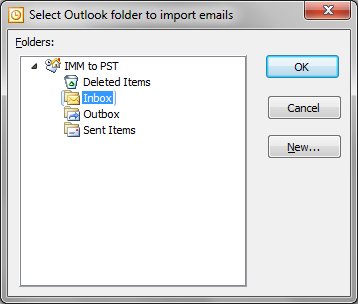태평양 표준시 전환에 IncrediMail
아웃룩 변환기에 IncrediMail 가져 오기위한 몇 가지 모듈에 전원이 공급되어, 수출과 IncrediMail의 변환 이메일 메시지. 첫 번째 모듈은 기본 Outlook 사용자 프로필 내부 IncrediMail 이메일을 가져올 수 있습니다. 두 번째 모듈은 IncrediMail 이메일의 추출을 수행하고 별도의 파일에 각 이메일을 절약 할 수 있습니다. EML 형식. 그리고 세 번째 모듈주세요 (최신 변환기 버전에 추가) 이 중 고체 파일에 IncrediMail 이메일을 내보낼 수 있습니다. 태평양 표준시 형식.
Microsoft Outlook은 이메일을 저장하는 PST 파일을 사용, 노트, 콘택트 렌즈, 약속 및 기타 데이터. 아웃룩 유틸리티에 대한 우리의 IncrediMail는 일괄 변환을 가능하게하고 IncrediMail 데이터 저장소에서의 파일에 대한 대규모의 이메일 전송을 수행. PST 형식. 그것은 새로운을 생성, 빈 PST 파일, 다음 IncrediMail 폴더 이름의 목록에 따라 폴더를 추가. 그런 다음 IMM 컨버터는 각 폴더 안에 이메일과 첨부 파일을 전송. PST 파일은 선택적으로 암호로 보호 할 수 있습니다.
PST 파일에 IncrediMail 이메일의 전환
With new PST file creation option IncrediMail Converter becomes universal email migration utility. 그것은 빠르고 신뢰할 수 있습니다, if IncrediMail email client is installed at the system – 의. IMM 컨버터는 시작 후 작동 할 준비가되어. 당신은 키를 눌러해야 “저장. PST” 변환의 마지막에 버튼과 대기.

태평양 표준시 이메일 전환에 Incredimail
Outlook 가져오기 유틸리티 IncrediMail는 32 비트 및 64 비트 실행 파일로서 배포됩니다. 그게 IncrediConvert는 Microsoft Outlook의 기존의 모든 버전을 위해 일하고있다는 것을 의미합니다. 그냥 아웃룩 변환기 IncrediMail의 적절한 버전을 실행할.
태평양 표준시 이메일 전환에 IncrediMail을 수행 할 수있는 단계:
- 다운로드 그리고 IncrediMail 변환기 유틸리티를 설치
- 당신의 OS의 bitness에 해당하는 변환기 버전을 실행 (32 또는 64 비트)
- 데이터 저장 및 첨부 파일 폴더 필요한 경우를 선택
- 이. pst 파일로 가져 오려면 IMM 폴더를 선택
- 를 누르십시오 “저장. PST” 단추
- IMM 컨버터는 태평양 표준시 스토리지 암호를 입력하라는 메시지가 나타납니다, 당신은 빈을 제출하여이 문제를 무시하거나 PST 파일을 보호하기 위해 패스 구문을 입력 할 수 있습니다
- IncrediMail 변환기는 빈 PST 파일을 생성하고 IncrediMail 이메일을 가져올 폴더를 선택하라는 메시지가 표시됩니다. 당신은받은 편지함 또는 루트 폴더를 선택할 수 있습니다.
- 확인 후이 PST 파일에 IncrediMail 이메일을 가져 오기 시작합니다.
- 수입 절차의 마지막 기다립니다 Outlook을 사용하여 PST 파일을 엽니 다.
Outlook에서 PST 파일 열기
Outlook 버전에 따라 PST 파일을 개설 절차. Outlook의 최신 버전은 아래의 지침에 따라 PST 파일을 열 수 있습니다:
- Microsoft Outlook을 응용 프로그램을 실행
- 메뉴 항목 파일을 클릭합니다 | 열기 | Outlook 데이터 파일
- PST 파일이 저장되어있는 디렉토리로 이동합니다
- 열 PST 파일을 선택하고 선택을 확인
이제 PST 파일은 Outlook 내에서 열려. Outlook이 이메일을 표시하는보기를 만들 때까지 당신은 조금 기다려야 할 수 있습니다. 이메일과 폴더를 선택하고 원하는대로 사진을 이동. 그들이 동시에 오픈하는 경우 Outlook 항목은 여러 PST 파일 사이에 이동하실 수 있습니다.